
Mahalagang malaman na may mga praktikal na paraan upang ikonekta ang iPad sa TV at ang unang bagay ay iyon Ang HDMI input ay dapat gamitin sa pamamagitan ng Apple adapter na magagamit sa lahat ng mga gumagamit. Kung ikinonekta mo ang iyong iPad sa TV gamit ang alinman sa mga pamamaraan na aming ipahiwatig, magkakaroon ka ng pagkakataon na tingnan ang mga larawan, maglaro ng mga video, mag-surf sa Internet, gumawa ng mga presentasyon, gumamit ng mga application, laro at iba pang mga gawain. Kaya sa post na ito matututunan natin kung paano ikonekta ang HDMI cable sa TV at iPad, bukod sa iba pang mahahalagang aspeto na magiging interesante, kaya ipinapayong ipagpatuloy ang pagbabasa.
Ano ang HDMI?
Ang HDMI ay isang teknolohiya na magbibigay-daan sa iyong makita at marinig kung ano ang nakikita mo sa isang screen, sa isa pang device na nakakonekta sa pamamagitan ng cable na ito. Halimbawa, upang makita sa telebisyon kung ano ang iyong ginagawa sa computer.
Mahalagang malaman ang kahulugan ng acronym nito na HDMI (High-Definition Multimedia Interface o Interface), sa Espanyol ay nangangahulugang High Definition Multimedia at ito ay isang anyo ng video na may interface sa tulong ng isang cable na tumatanggap ng katulad na pangalan. ibig sabihin, HDMI at ay magbibigay-daan sa mga input device na kumonekta sa mga output device isinasama sa parehong cable ang isang high definition na video at HD audio 8 channel, kaya lahat ng video at audio data ay ipinapadala nang walang compression.
Ang teknolohiyang ito ay nagkaroon ng unang bersyon at ipinakita sa katapusan ng 2002, na sumusuporta sa halos 5Gbit/S, na katumbas ng isang resolution na may halaga na binubuo ng 1080 p 60 HZ na may audio na sumasaklaw sa 8 channel sa 192 kHZ. Sa kabilang banda, sa paglipas ng panahon, ang mga pamantayan ng video at audio ay nagpapakita ng isang mas mahusay na pag-unlad sa mga tuntunin ng mga suporta.
Kinailangang i-update ang HDMI sa naaangkop na oras upang magkatugma sa pagitan ng playback at output equipment, dahil sa bersyon 1,4 ng HDMI ay isinama na ito upang suportahan ang mga 3D na video at isang koneksyon sa network na isinama sa parehong cable, na ang bilis ay 100 Mbit /s.
Kaugnay ng mga console ng PlayStation5 at Xbox Series X, ang HDMI 2.1 ay kasama para masulit ang kapangyarihan nito sa parehong audio at graphics. Sa kabilang banda, ang HDMI cable ay may 19 na pin, kung saan humigit-kumulang 12 ang nabibilang sa TMDS channel, na responsable para sa pagruruta ng audio, video at iba pang tinulungang data. Mayroong isa para sa CEC channel na ginagamit para sa pagpapatakbo ng remote control at ang natitira ay nahahati sa ilang mga gawain kasama ng mga ito ay ang kusang paggalugad kapag ang cable ay konektado sa isang boltahe na 5 watts.
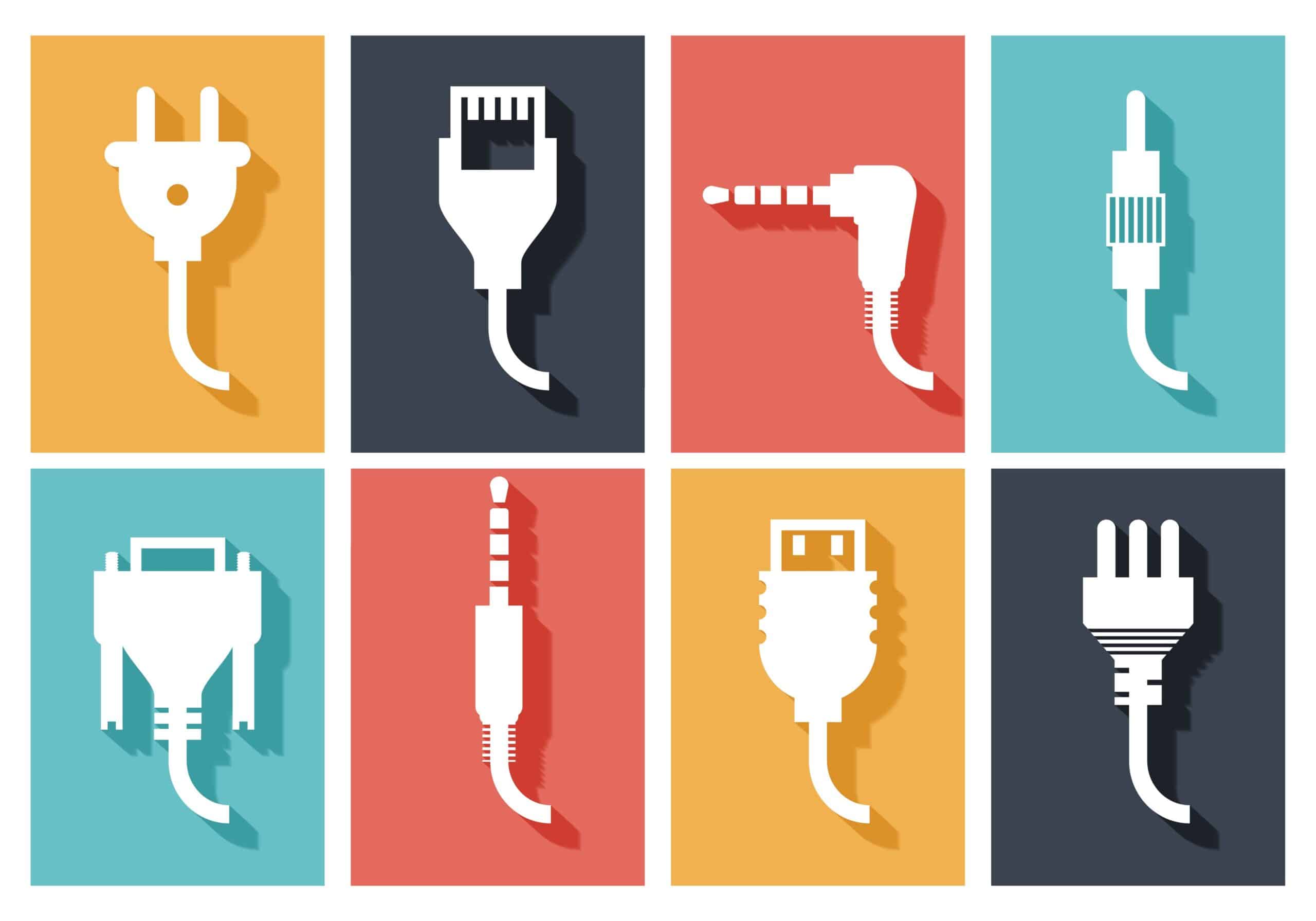
Ikonekta ang iPad sa TV sa pamamagitan ng HDMI
Para sa mga user na naghahanap ng pinakamurang opsyon, naaangkop ang opsyong ito, dahil ang paggamit ng mga serbisyo ng Airplay ay depende sa kalidad ng Wi-Fi na mayroon ka. Gamit ang HDMI cable maaari mong ikonekta ang iPad nang direkta sa TV at ito ay gagana nang perpekto, ang tanging disbentaha ay ang pagkakaroon ng mga cable, na para sa ilang mga tao ay maaaring hindi komportable.
Sa isa pang pagkakasunud-sunod ng mga ideya, ang Apple ay may isang iba't ibang mga adapter para sa iPad at ang isa na interesado sa amin ay ang Lightning to HDMI, na nagkakahalaga ng humigit-kumulang 59 euro sa Apple Store at magbibigay-daan sa amin na ikonekta ang iPad sa TV, ngunit iyon ay kung kailangan namin ang HDMI cable, sa Apple store at mabibili namin ito ng humigit-kumulang 25 euro, bagaman maaari mo pa ring gumamit ng anumang cable ng teknolohiyang ito na makikita mo sa mas murang presyo.
Dapat tandaan na, upang maikonekta mo ito, kailangan mong gawin ito i-link ang adapter sa Lightning port at pagkatapos ay ang parehong sa sinabi cable sa adaptor at pagkatapos ay ikonekta ito sa TV, sa sandaling iyon ang iPad screen ay dapat na lumitaw, kaya bilang maaari mong makita ito ay isang simpleng proseso at ang paborito ng maraming mga gumagamit.
Ikonekta ang iPad sa TV gamit ang Apple TV
Ngayon, kung mayroon kang Apple TV, o nagpaplano kang bumili ng isa, maaari mong ikonekta ang iyong iPad nang madali at nang hindi nangangailangan ng mga cable. Para dito kailangan mo buhayin ang Airplay mula sa iPad control center at pagkatapos ay piliin Apple TV. Sa madaling paraan na ito maaari mong i-duplicate ang nilalaman ng screen sa TV.
Bagama't, para sa pamamaraang ito kakailanganin mong magkaroon ng medyo mahusay na internet, dahil sa maraming pagkakataon ang mga larawan ay may posibilidad na mabagal dahil sa lag (sobrang pagkaantala), gayundin, sa ilang partikular na oras kapag ang isang video ay nagpe-play sa full screen nang walang mga dark band na iyon. iba't ibang mga problema ang maaaring maipakita sa mga panig. Gayundin, ang isang kapansin-pansing benepisyo ay ang maaari mong gamitin ang isang device sa mahabang distansya, dahil sa Airplay hindi mo na kakailanganing gumamit ng mga cable.
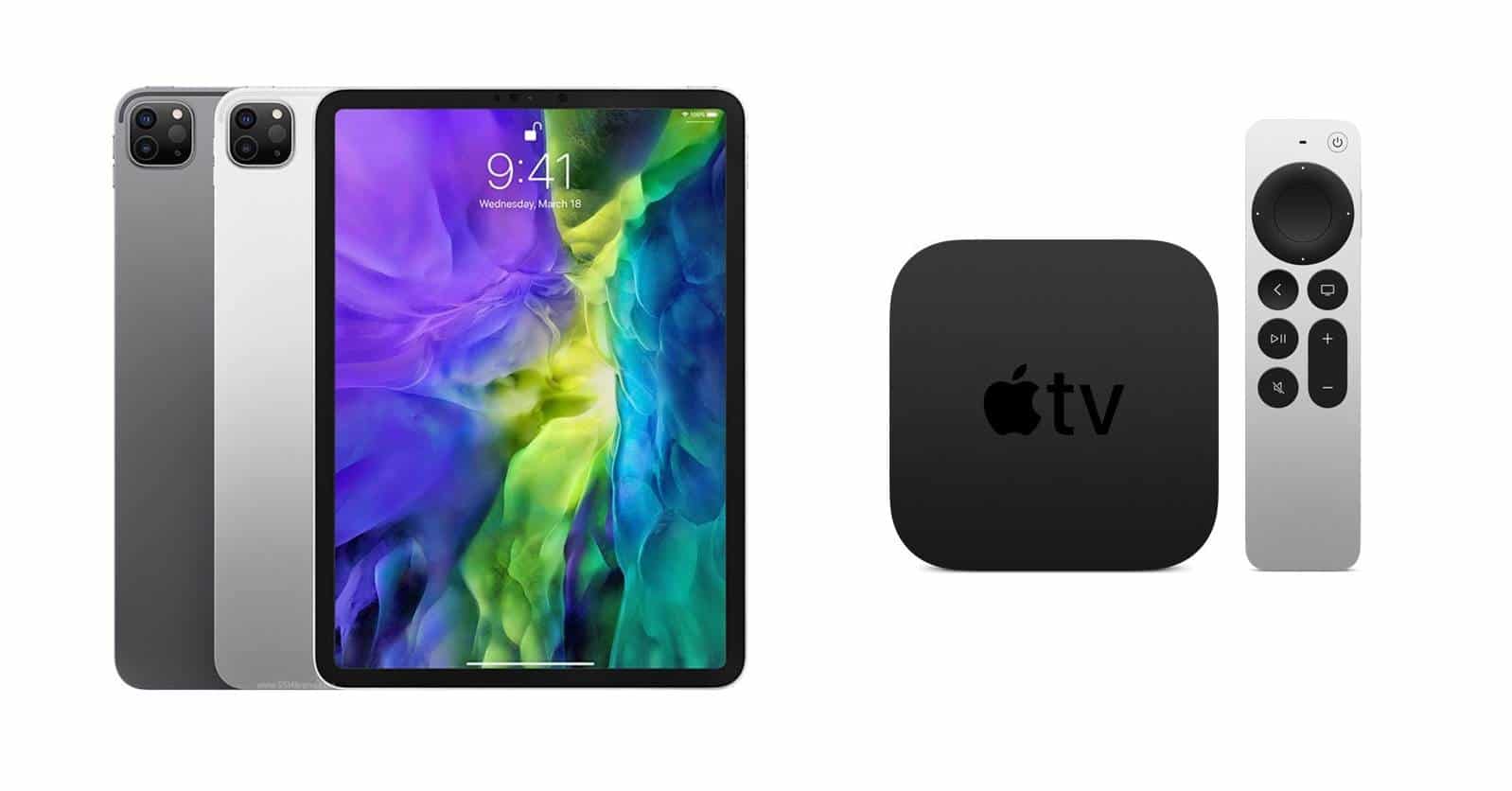
Tulad ng nakikita mo, ang HDMI cable ay lubhang kapaki-pakinabang, dahil pinapayagan ka nitong ikonekta ang laptop sa isang TV, o sa isang projector, sa pamamagitan lamang ng pag-on sa laptop ay ikokonekta din namin ang HDMI output cable, na magagamit sa karamihan ng oras. Gayundin, magagawa mo ito sa pamamagitan ng isang adaptor, na nakakonekta sa kabilang dulo ng TV o projector, upang mayroong isang pangitain sa screen ng aming laptop sa device na ginawa namin ang koneksyon.
Posible rin na maaari itong magamit bilang pangalawang opsyon sa monitor nang hindi kinakailangang hatiin ang imahe, kaya kapaki-pakinabang kung nais nating makakuha ng script habang naglalaro ang mga slide, kung ang laptop ay konektado sa isang TV o projector. maaaring i-link ang PC desktop sa isang monitor o TV na may teknolohiyang HDMI.
Sa wakas, iniimbitahan ka naming makita ang paghahambing ng ipad o tablet